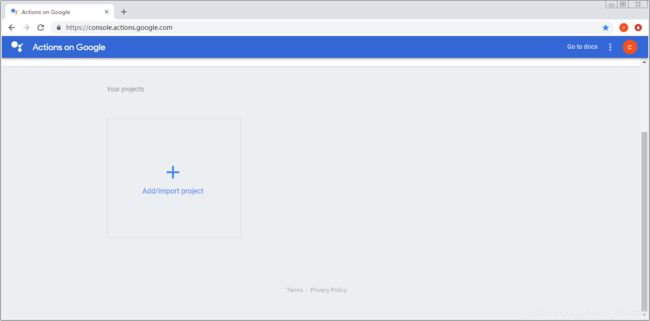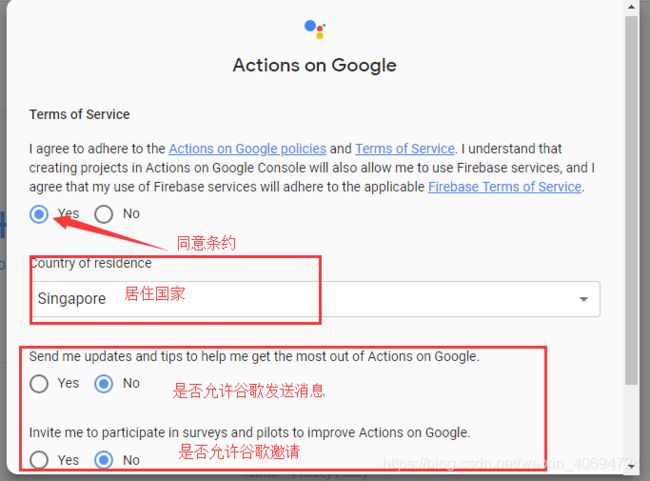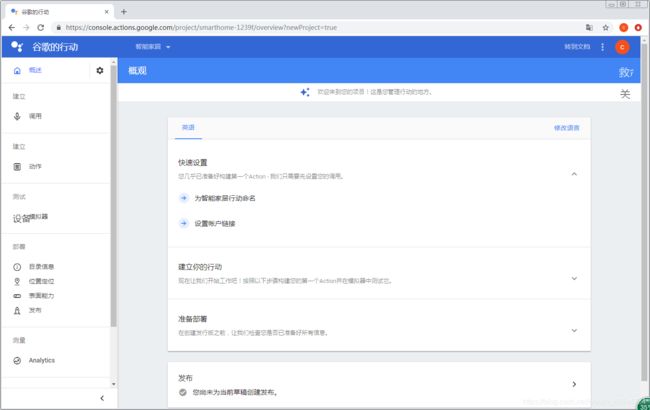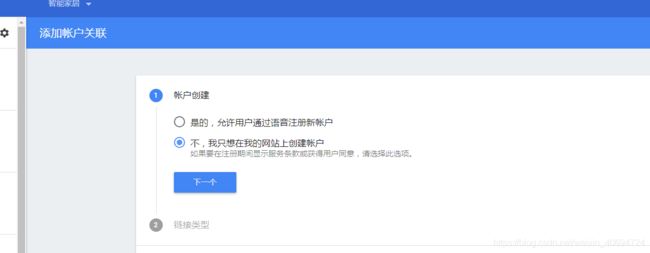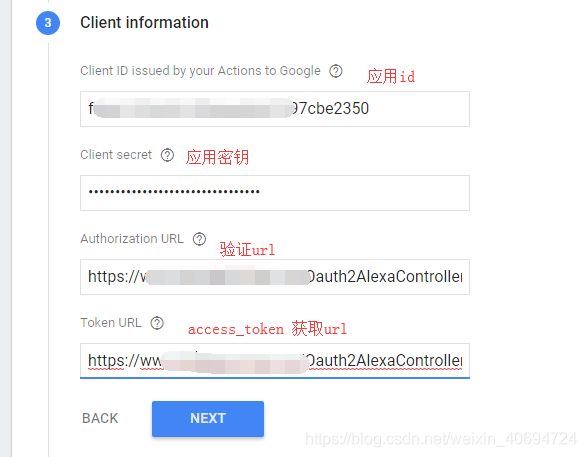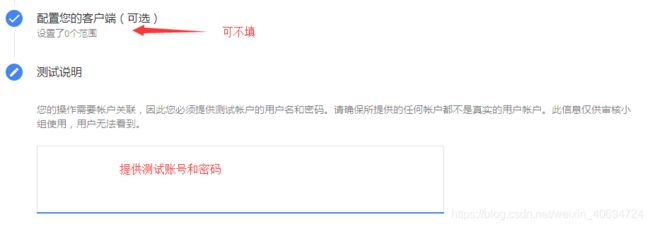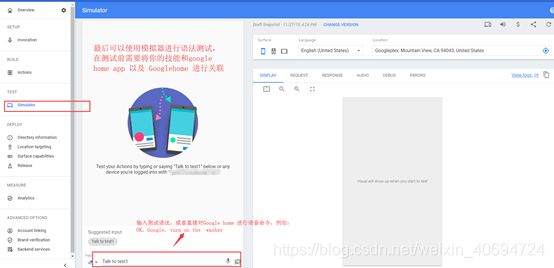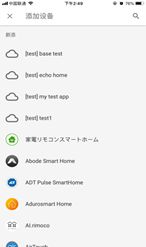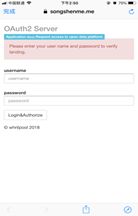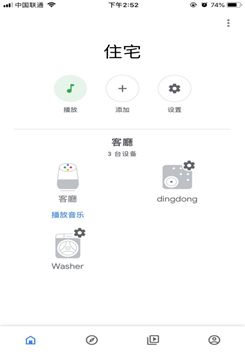Google Home 开发智能家居技能
1。首先献上官方文档(https://developers.google.com/actions/smarthome/create),需要科学上网才能浏览,而且需要注册谷歌账号
2.创建技能 (https://console.actions.google.com/)
2.1
2.2 点击Add/import project
3.3
3.4
3.5
在Actions控制台的类别选择屏幕上,单击Home control,然后单击Smart home进入Overview页面。在左侧导航栏中,单击“ 生成”>“操作”。单击“ 添加第一个操作”并选择至少一种语言,然后单击“ 更新”以进入“操作”创建向导。该向导自动创建智能家居项目,该项目通过声明满足action.devices意图的操作来定义对智能家居意图的支持 。
4.配置您的技能
4.1 填写显示名称
4.2设置账户关联
授权类型
连接信息
4.3 设置google请求命令的url(依次点击BUILD-->Actions)
4.4 注意:用此方式调试的话需电脑能够科学上网
5.连接您的技能
-
下载google home app ,安卓有的手机可能不支持,所以我用iphone 测试。国内appstore没有这个app,所以要去美appstore下载,当然需要美国的appStore账号(可自行申请,不难,这里就不说了,实在不行百度,网上一大把)。下载之后需进行wifi 配对,注意必须使用科学上网的wifi才能连接上google home app,且手机和音箱连接的必须是同一个网络。也就是你的手机了连的无线网必须能够科学上网的。
- 在app首页,点击中间的添加按钮 -->设置设备—>选择使用google服务,有已设置好的设备-->选择刚才创建好的技能,若没有看见请检查技能或者重新登录账号。见下图
3.点击技能之后进行授权验证
4.授权过后出现以下页面,若长时间出现这个页面并没有发现设备,可能由于网络问题或者其它未知问题。
5.发现设备之后,需要进行设备位置的设置,这一步也可以直接在发现设备的时候去做,但考虑到各个家庭的家电位置摆放不一定统一,所以需要进行手动添加到房间
6.设置好之后的页面
7.测试技能:
连接好您的技能之后,可以使用google home 进行技能测试,按照测试文档的语法进行简单的测试,或者使用技能控制台进行测试,详情图见4.4
/******************************编写测试代码***************************************/
1.要实现上述技能的连接,需要进行对上述配置账号的请求方法进行编写
这里的域名需要使用https的,笔者这里使用的是路由跳转到本地的8080端口,如果出现账号连接不成功或者oauth请求不通过
有可能是域名的问题。
2.oauth2.0认证的方式就不说了。。。具体的请参考第一条的连接去实现,代码和普通的oauth认证差不多。
这里说下需要注意的地方:![]() 的时候重定向要包含以下的参数。
的时候重定向要包含以下的参数。
token类型不能错了。
3.下面就是主要的对应的接收谷歌音箱返还过来的各种请求
@POST
@Path("/postGateway/")
@Consumes({MediaType.APPLICATION_JSON})
@Produces({MediaType.APPLICATION_JSON})
public JSONObject postGateway(JSONObject data, @Context HttpServletRequest request, @Context HttpServletResponse response) throws IOException, JSONException {
log.info("请求的json:"+data.toString());
// getAllRequests(request);
//接收响应的数据
JSONObject responseJson = null;
//获取请求头的授权token
String authorization = getRequestHeaderByAuthorization(request);
authorization = StringUtils.remove(authorization,"Bearer ");
String requestId = data.getString("requestId");
try {
//获取请求的数据
JSONArray inputs = (JSONArray) data.get("inputs");
JSONObject intent = (JSONObject) inputs.get(0);
String namespace = (String) intent.get("intent");
String resData = null;
switch (namespace) {
case "action.devices.SYNC":
log.info("同步设备请求----action.devices.SYNC");
resData = googleIotDiscovery.discovery(data,authorization);
log.info("发现的设备信息为:"+resData);
responseJson = new JSONObject(resData);
ReportStatePost.reportDeviceSync("13225605181");
break;
case "action.devices.QUERY":
log.info("查询设备请求----action.devices.QUERY");
resData = googleIotQuery.query(data,authorization);
log.info("查询设备返回的信息为:"+resData);
responseJson = new JSONObject(resData);
break;
case "action.devices.EXECUTE":
log.info("执行设备请求----action.devices.EXECUTE");
resData = googleIotController.controller(data,authorization);
log.info("执行请求返回的信息为:"+resData);
responseJson = new JSONObject(resData);
break;
case "action.devices.DISCONNECT":
log.info("取消设备连接请求----action.devices.DISCONNECT");
responseJson = new JSONObject();
break;
default:
String errorCode = GoogleConstants.FUNCTION_NOT_SUPPORTED;
JSONObject errorResponse = creatErrorResponse(requestId,errorCode);
responseJson = new JSONObject(errorResponse.toString());
break;
}
} catch (Exception e) {
e.printStackTrace();
String errorCode = GoogleConstants.HARD_ERROR; //很抱歉,出现了错误,我无法控制您的家用设备。
JSONObject errorResponse = creatErrorResponse(requestId,errorCode);
responseJson = new JSONObject(errorResponse.toString());
}
return responseJson;
}这里需要注意的是谷歌的返回token,也就是用户的token信息是储存在请求头里面的,所以需要对请求头进行处理来获取token。下面是获取请求头token的方法
public String getRequestHeaderByAuthorization(HttpServletRequest request) {
Enumeration em = request.getHeaderNames();
String value =null;
while (em.hasMoreElements()) {
String name = (String) em.nextElement();
if (StringUtils.equals("authorization", name)) {
value = request.getHeader(name);
break;
}
}
return value;
} ...接下来就是处理谷歌的各种请求方法的具体写法,按照官网给予的说明格式来就行了。这里需要说明的是,谷歌要求的模式(mode)等必须按照它给的参照来,否则无法识别,为此我特意申请添加了一些洗衣机和冰箱特有的模式,希望以后大家都可以用到。
由于时间有限,暂时就写这么多了。。。感谢。。。未完待续